Ustawienie stresu w Word - ręcznie i używanie makr
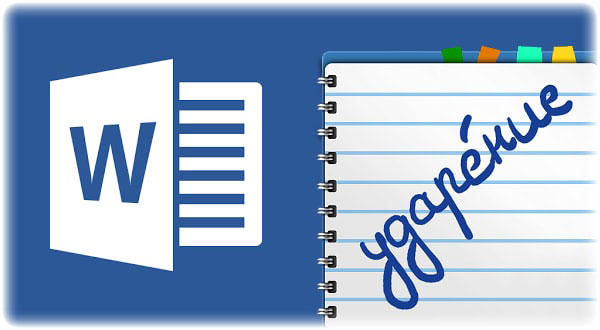
- 4314
- 1383
- Roman Pawlik
Zwykli użytkownicy Word Microsoft Office prawie nie muszą stresować się słowem. Zwykle ten moment po prostu brakuje, mając nadzieję, że czytelnik tekstu zrozumie, o co chodzi. W skrajnych przypadkach autor może podkreślić pożądany list, czyniąc go tłustym lub dużym. Zatem ci, którzy pracują z nieoficjalnymi dokumentami, nie zawsze wiedzą, jak stresować się słowem.
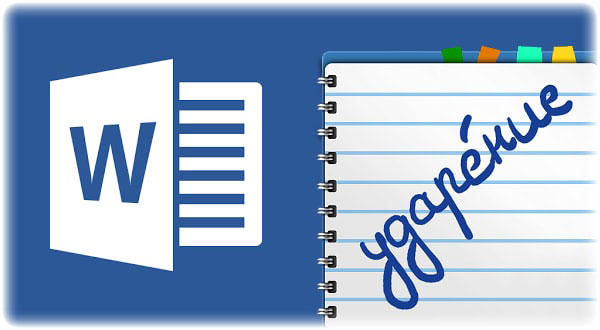
Znaki specjalne można wstawić za pomocą ich kodów
Nie zadziała to, jeśli pracujesz z niektórymi rodzajami oficjalnych tekstów, zwłaszcza - które należy spełnić zgodnie ze standardem stanowym. Słowo stanowi okazję do stresu i na kilka sposobów. Każdy z nich ma własne zalety i stopień wygody - istnieje opcja zarówno dla początkujących, jak i zaawansowanych użytkowników programu.
Stres werbalny - zmiana intonacji, która jest konieczna, aby podkreślić główne słowo w zdaniu lub literę w słowie. Znaczenie tego, co zostało powiedziane, może zmienić się w stosunku do jego produkcji, w niejednoznacznej sytuacji wskazane jest pozbycie się specjalnego symbolu. Zwyczajowo jest niewielki dotyk na całym świecie pod listem szokowym. Ten znak jest również słowem - należy do specjalnej, nadbudowy. Można go dodać do tekstu za pomocą:
- za pomocą tabeli symboli;
- naciskanie specjalnej kombinacji kluczy;
- Tworzenie i używanie makr - zautomatyzowane polecenie, które pozwala nam nagrać akcję użytkownika i odtworzyć je po naciśnięciu przypisanego przycisku.
Pierwszy sposób
Najbardziej przystępną opcją dla początkującego jest użycie tabeli znaków nadbudowy i subskrypcji Word:
- Zainstaluj separator myszy po prawej stronie litery szoku w słowie;
- Przejdź do zakładki „Wstaw”;
- Otwórz menu „Symbole” - ekstremalne po prawej stronie panelu ustawień;
- Wybierz „symbol” - „inni”;
- W menu „Ustaw” wybierz „United Diakr. oznaki ";
- W tabeli wybierz jeden z dwóch uderzeń - odchylony po lewej lub prawej stronie odpowiednio kodami 0300 i 0301 (w języku rosyjskim zwyczajowo używać drugiego);
- Kliknij „Wstaw” - ikona pojawi się bezpośrednio nad wymaganą literą.
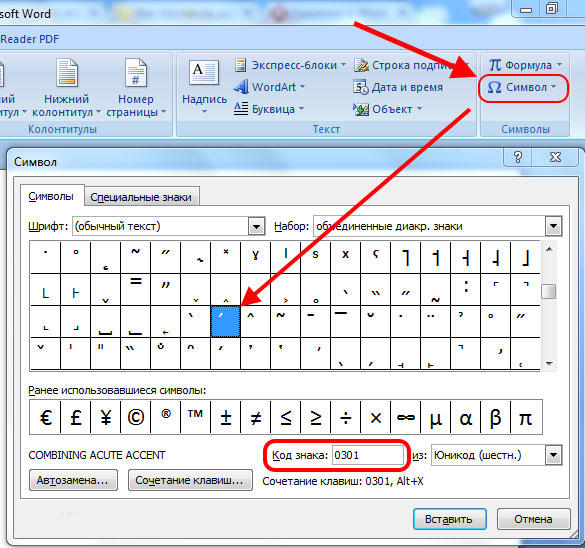
Druga metoda
Jeśli często zestresowałeś, może być łatwiej usunąć specjalną kombinację kluczy, które wykonują tę samą pracę:
- Zainstaluj kursor po prawej stronie pożądanej litery;
- Wprowadź blisko kodu (0300 lub 0301), aby wykonać nagranie typu „A0300”;
- W tym samym czasie kliknij Alt + „X”.
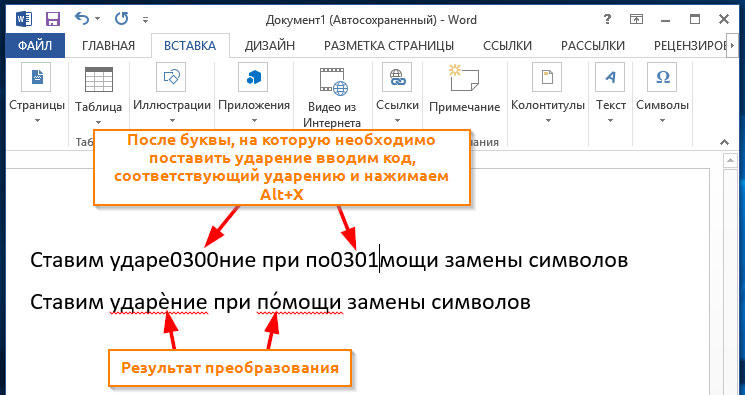
Ta opcja tworzy tę samą ikonę, jak podczas korzystania z symboli. Jedyną różnicą jest szybsze użycie kombinacji dla wielu użytkowników.
Trzecia droga
Microsoft Office Word ma dużą liczbę funkcji, w tym możliwość automatyzacji niektórych procesów. Zespół warunkowy, który jest wykonywany przez użytkownika określonego przycisku lub kombinacji kluczy, nazywa się „makro”. Grupuje jedno lub więcej działań w celu natychmiastowego i automatycznego odtworzenia. Główne sfery działania makr:
- Aby często przyspieszyć zadania edycji, formatowania lub wstawiania (szczególnie jeśli sam proces zajmuje dużo czasu lub działań);
- Aby połączyć kilka standardowych działań programu w jedno - na przykład możesz ustawić funkcję, która wstawię tabelę z określonym rozmiarem, granicami, liczbą wierszy i kolumn;
- Aby uprościć dostęp do parametrów wymagających interakcji z wieloma oknami - obejmują one instalację naprężenia nad literą w słowie;
- Aby zautomatyzować złożone, wielofunkcyjne zadania tworzone z działań ze standardowymi funkcjami programu.
Zatem po zarejestrowaniu makro w celu utworzenia stresu nad literą użytkownik będzie mógł nacisnąć jeden przycisk zamiast kombinacji klawiszy lub interakcja z wieloma oknami, aby spowodować tabelę znaków.
Jak stworzyć makro
Przede wszystkim, aby nagrywać zautomatyzowane polecenie, musisz uzyskać dostęp do funkcji makro. Aby to zrobić, możesz wyświetlić kartę „programistę” w Word:
- Naciśnij przycisk Microsoft Office lub „Plik”;
- Przejdź do punktu parametrów;
- Wybierz kartę „Skonfiguruj taśmę”;
- Postaw flagę naprzeciwko elementu „programisty”;
- Zapisz zmiany.
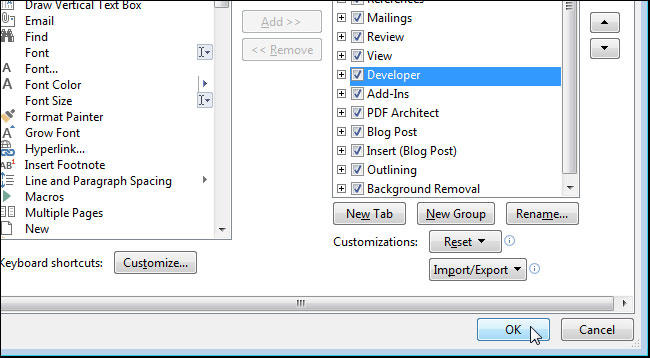
Dostęp do funkcji makr można również uzyskać, przechodząc do „typu” - „makra” - „zapis makro”.
Następnie musisz utworzyć polecenie:
- Kliknij kartę „Write Macro” na karcie „Widok” lub „programista”;
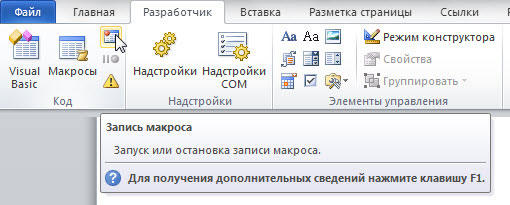
- Zapytaj funkcje nazwy (wskazane jest, aby wziąć pod uwagę makr nazwę podobną do zbudowanej -in lub nagrana wcześniej, będzie ona odtwarzana w zamian wcześniej);
- W menu „Dostępne dla„ Wybierz ”wszystkie dokumenty - tylko rozszerzenie pliku”.DOTM „będzie odtwarzane wszędzie;
- Wprowadź opis.
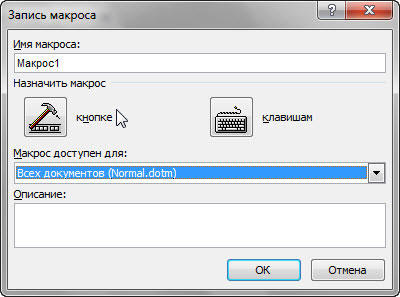
Ponadto możesz:
- Rozpocznij nagrywanie - w tym celu, bez podłączania makra przyciskiem lub klawiszami, kliknij „OK”;
- Ustaw specjalny zespół, podczas aktywacji, który akcja zostanie odtworzona.
Aby ustawić gorący klucz:
- Naciśnij „przycisk” - pozwoli ci to przypisać szybki zespół;
- W polu „Konfigurowanie panelu szybkiego dostępu” kliknij jeden lub więcej dokumentów, dla których chcesz dodać przycisk do panelu dostępu;
- W oknie „Wybierz” wskaż makro, które chcesz zapisać;
- Kliknij „Zmień” w celu konfiguracji;
- W „symbolu” wybierz, jak będzie wyglądać przycisk;
- W „wyświetlonej nazwie” wprowadź nazwę akcji automatycznej;
- Kliknij dwa razy „OK” do nagrywania;
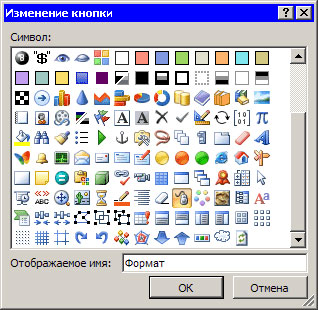
- Symbol wpłynie na panel dostępu - jego nazwa będzie widoczna, gdy kursor myszy zostanie zawieszony;
- Przypisz kombinację przycisków, po naciśnięciu funkcji, aby być aktywnym - kliknij „klawiaturę”, wybierz żądane makro, wprowadź sekwencję w polu i kliknij „mianuj”;
- Aby nagrywać polecenie, wybierz „Zamknij”;
- Nagrywanie rozpocznie się - wykonywanie działań, które będą obejmować zespół (powtórz działania z pierwszej lub drugiej metody opisanej wcześniej, aby ustawić symbol naprężenia);
- Po umieszczeniu ikony po włączeniu rekordu kliknij „Zatrzymaj” to samo, w którym został aktywowany - w „Widok” lub „programistę”.

Jak uruchomić makro za pomocą słowa panelu szybkiego dostępu
W przypadku, gdy nie chcesz używać kombinacji klawiszy lub przypisania go, możesz wstawić naprężenie za pośrednictwem menu:
- Kliknij „Widok” (lub „programista”) - „Macro”;
- Wybierz polecenie na liście;
- Kliknij „Wykonaj”.
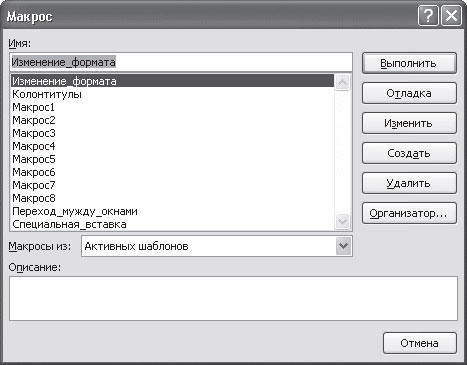
Pomimo faktu, że istnieje możliwość uruchomienia makro za pośrednictwem menu, nie jest ono tak skuteczne - nadal musisz wchodzić w interakcje z kartami i systemem Windows.
Wynik
Znak stresu w słowie jest symbolem, którego nie każdy użytkownik musi użyć. Niemniej jednak wskazane jest z wyprzedzeniem pamiętać, jak to umieścić lub nagrać makro, aby nie rozpraszać uwagi podczas operacji.
- « Jak skonfigurować router netis jest prosty i łatwy!
- Włączanie i odłączenie klucza utkniętego w systemie Windows »

